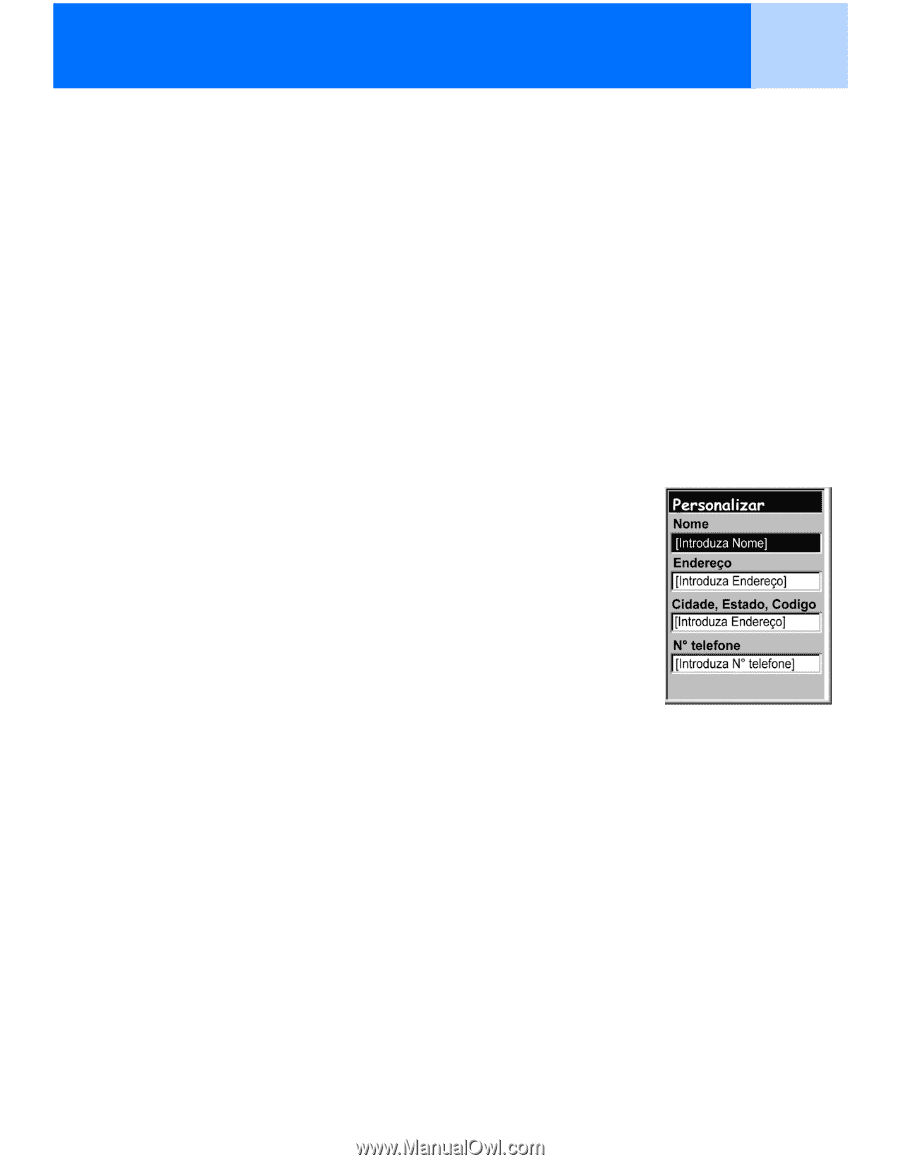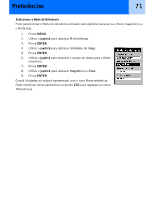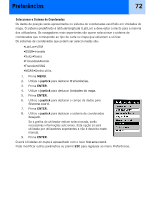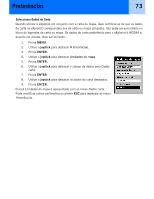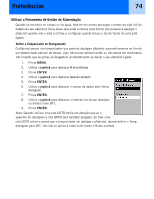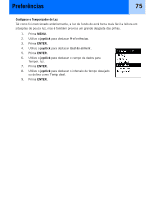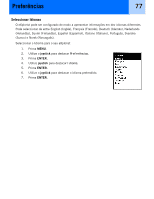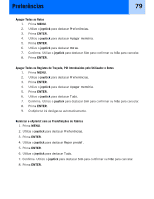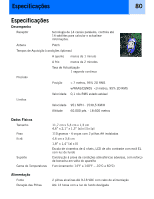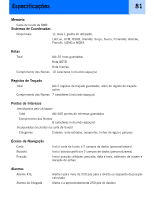Magellan eXplorist 300 Manual - Portuguese - Page 81
Personalizar o eXplorist
 |
UPC - 763357109382
View all Magellan eXplorist 300 manuals
Add to My Manuals
Save this manual to your list of manuals |
Page 81 highlights
Preferências 76 Personalizar o eXplorist Esta função permite-lhe introduzir dados pessoais que poderão ser úteis para facilitar a devolução do seu eXplorist no caso de o perder. O nome que introduzir no campo Nome será apresentado no ecrã Acerca de. Passos para Personalizar o seu eXplorist 1. Prima MENU. 2. Utilize o joystick para destacar Preferências. 3. Prima ENTER. 4. Utilize o joystick para destacar Personalizar. 5. Prima ENTER. 6. Utilize o joystick para destacar o campo de dados Nome. 7. Prima ENTER. 8. Utilize o joystick e o botão ENTER para introduzir seu nome. 9. Utilize o joystick para destacar OK depois de introduzir o nome. 10. Prima ENTER. 11. [Opcional] Utilize o joystick para destacar o campo de dados Endereço. Repita os passos 7 a 10 para o seu endereço. 12. [Opcional] Utilize o joystick para destacar o campo de dados Cidade, Estado, C.Post. Repita os passos 7 a 10 para a sua cidade, estado e código postal. 13. [Opcional] Utilize o joystick para destacar o campo de dados Nº Telefone. Repita os passos 7 a 10 para o seu número de telefone. 14. Prima ESC para sair da função Personalizar.